
Чи не було б добре жити у світі без спаму? Так, вони не зникнуть найближчим часом, але яблуко має нову функцію під назвою Приховати мою електронну пошту, яка може допомогти відсівати їх.
Реклама
Приховати мою електронну адресу є iOS 15 функція, яка генеруватиме випадковий унікальний запис електронної пошти, щоб захистити вашу основну скриньку вхідних від спаму. Вам більше не потрібно буде повідомляти свою справжню адресу електронної пошти компаніям, з якими ви ведете операції, які можуть продавати вашу інформацію стороннім агентствам з маркетинговими цілями.
Відео дня
Нова функція конфіденційності є частиною iCloud Plus, преміального оновлення, яке щомісяця становить від 1 до 10 доларів, але якщо ви вже є передплатником iCloud, ваш обліковий запис автоматично отримає оновлення, коли ви завантажите iOS 15.
Реклама
За допомогою Hide My Email ви можете створювати та видаляти стільки адрес електронної пошти, скільки забажаєте. Електронні листи з запису будуть переслані на вашу справжню електронну адресу, тому, коли ви закінчите з ними (наприклад, після ви щось придбали або підписалися на розсилку, щоб отримати код купона), ви можете легко видалити їх.
Як створити адресу електронної пошти за допомогою Hide My Email
- Відкрийте Налаштування на своєму iPhone або iPad.
- Торкніться імені свого Apple ID у верхній частині меню налаштувань.
- Виберіть iCloud.
- Торкніться Сховати мою електронну пошту.
- Торкніться Створити нову адресу. Якщо вам не подобається створена адреса, ви можете натиснути Використовувати іншу адресу, щоб отримати до трьох нових опцій.
- Виберіть «Продовжити» та позначте свою адресу, щоб запам’ятати, як ви її використовуєте. Ви можете вибрати, на який електронний лист переслати.
- Натисніть Далі, а потім Готово.
Реклама
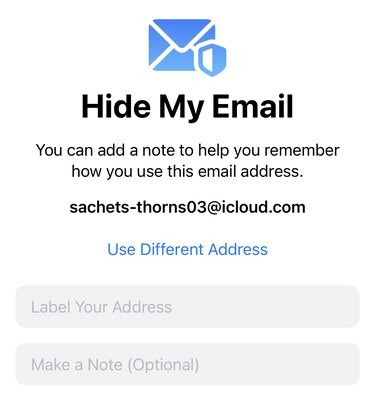
Авторство зображення: Джилл Лейтон / Скріншот
Як деактивувати адресу за допомогою Hide My Email
- Запустіть Налаштування на своєму iPhone або iPad.
- Торкніться свого імені Apple ID у верхній частині меню налаштувань.
- Торкніться iCloud
- Торкніться Сховати мою електронну пошту.
- Виберіть адресу електронної пошти, яку потрібно деактивувати.
- Торкніться Деактивувати адресу електронної пошти.
- Торкніться Деактивувати, щоб підтвердити.
Ви можете повторно активувати неактивну адресу, яку можна знайти в розділі Неактивні адреси внизу вашого списку активних адрес.
Реклама


